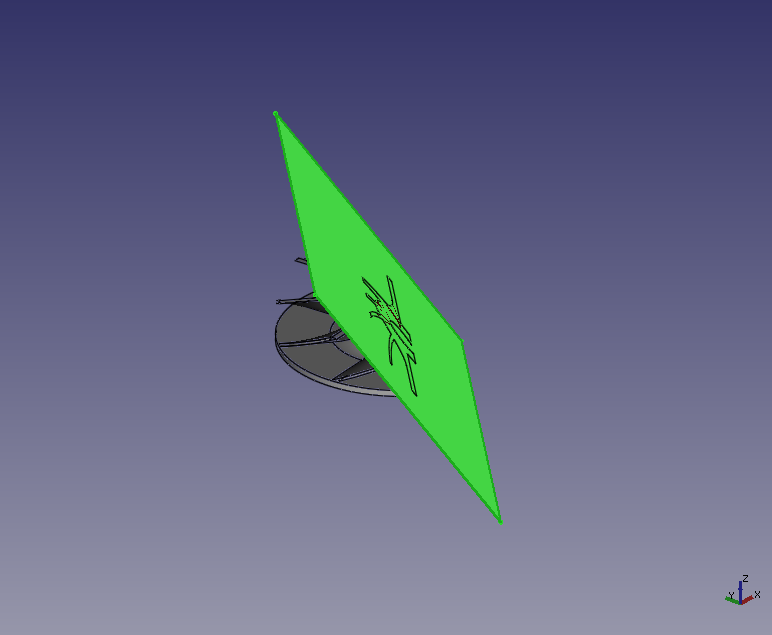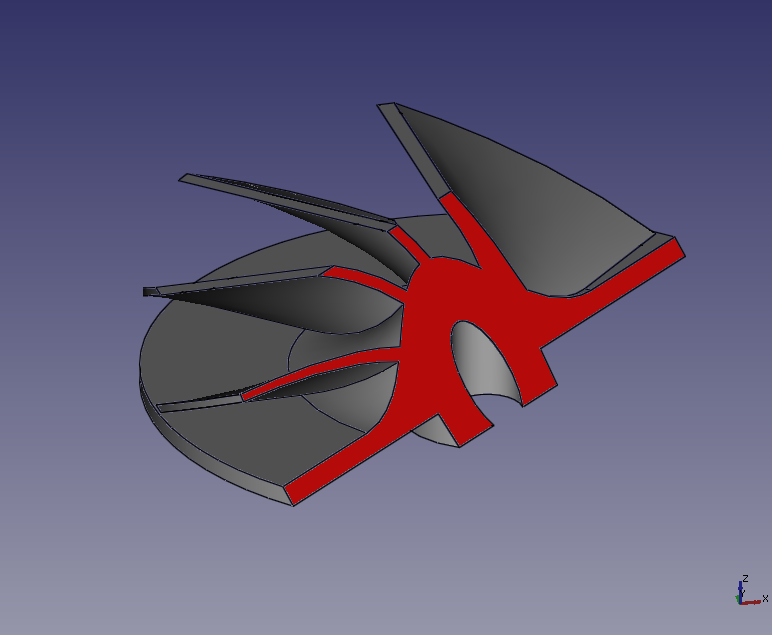FreeCAD ソリッドを平面で切断する(バージョン0.16)
ここでは作成した3次元形状を平面で切断する手順を説明します。この機能を使うと任意の3次元形状を平面で切断できます。

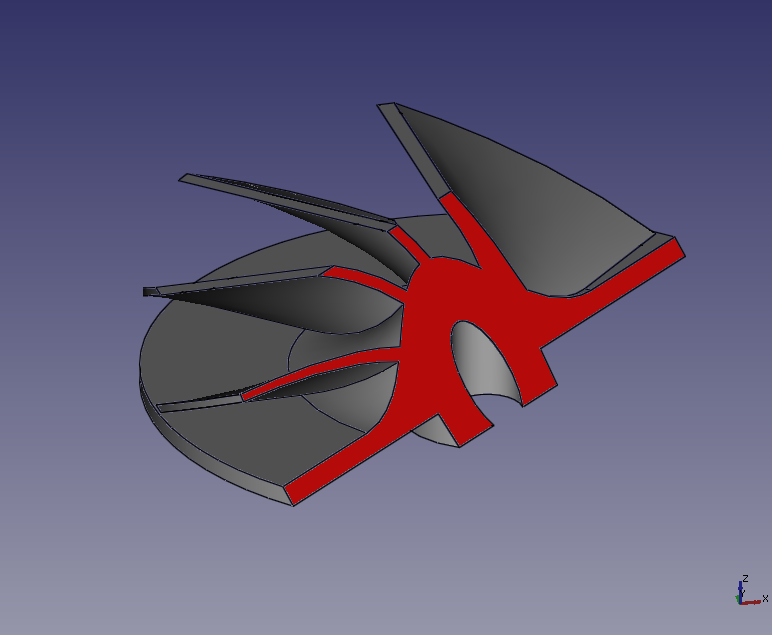
-
平面で切断する対象となる形状をFreeCADで作成、またはファイルから読み込ます。

切断平面を作成するためにドラフトワークベンチ
 に移動します。
に移動します。-
四角形の作成
 で四角形を描きます。
で四角形を描きます。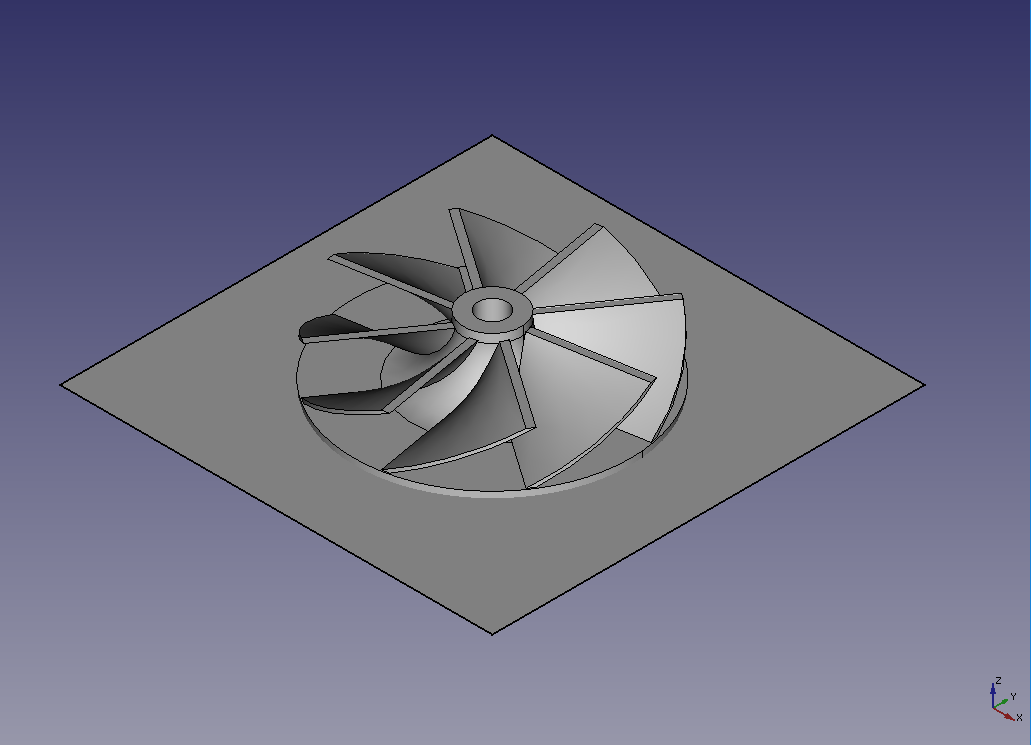
-
必要があれば平面のデータ・プロパティーの [Placement]-[Angle]、[Placement]-[Position] などを変更して平面の方向、位置を調節します。
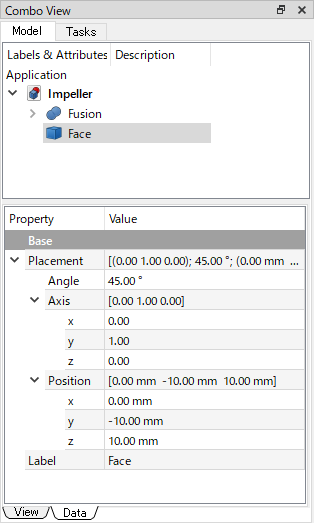
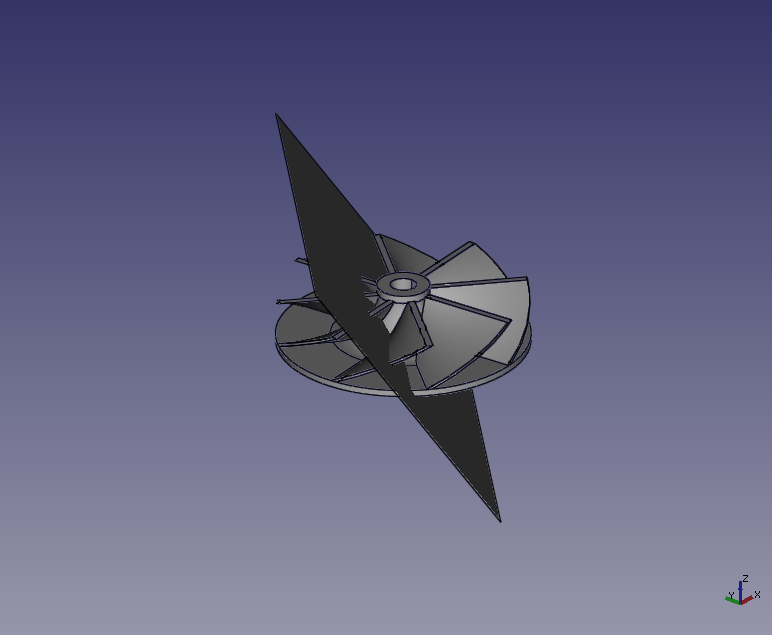
切断を行うために Arch ワークベンチ
 に移動します。
に移動します。-
まず切断されるソリッドを 3D ビュー上でダブルクリックして選択します。
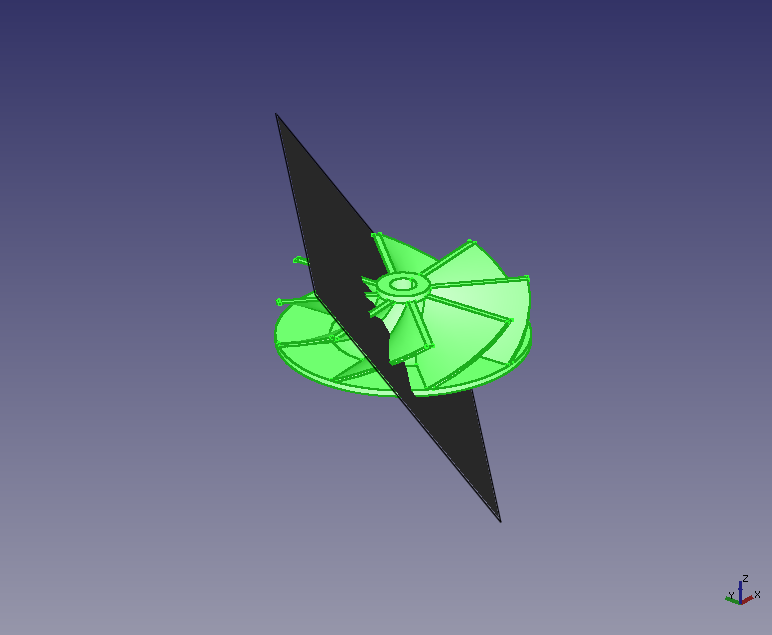
-
続いてCtrlキーを押しながら 3D ビュー上で切断用平面をクリックして選択します。
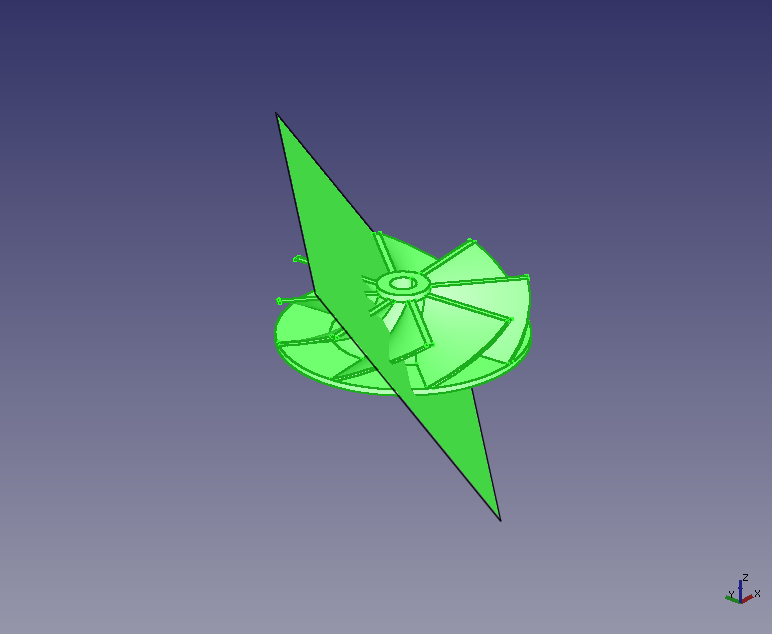
-
平面での切断
 を実行すると、消去側領域プレビュー(赤い半透明の直方体)が表示されます。
を実行すると、消去側領域プレビュー(赤い半透明の直方体)が表示されます。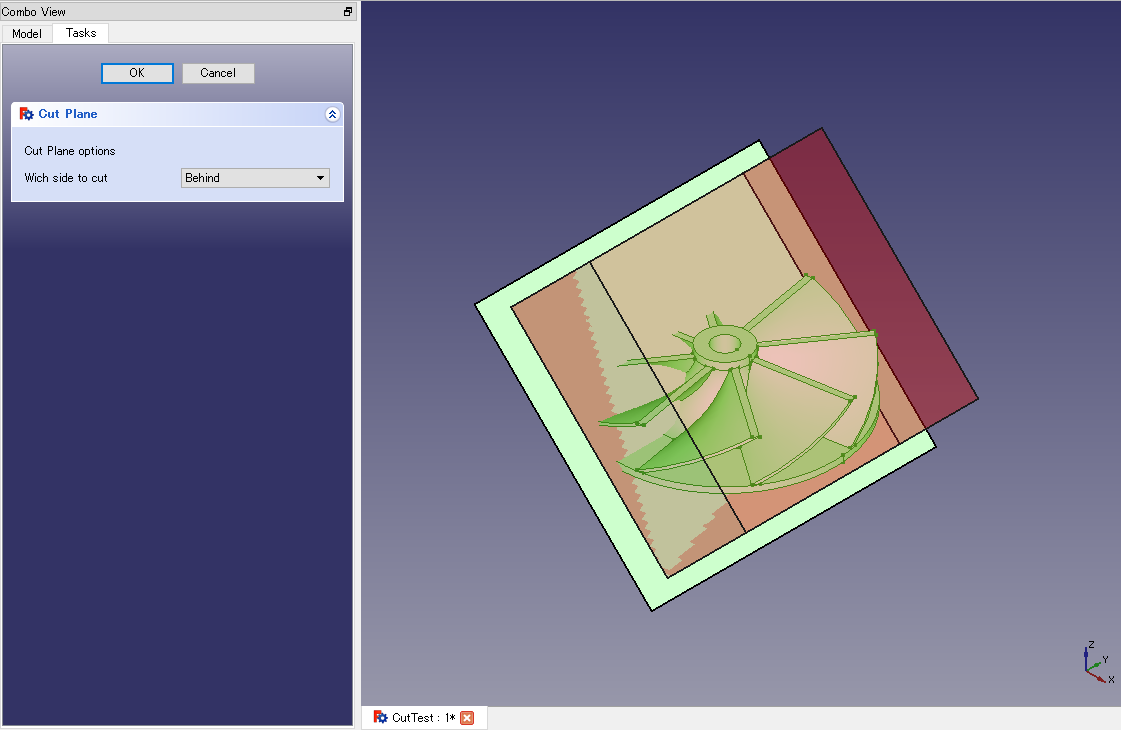
-
面のどちらの側を消去するのかタスクタブのコンボボックスで選択してをクリックすると切断が実行されます。不要であれば残った切断平面をモデルツリー上で削除します。